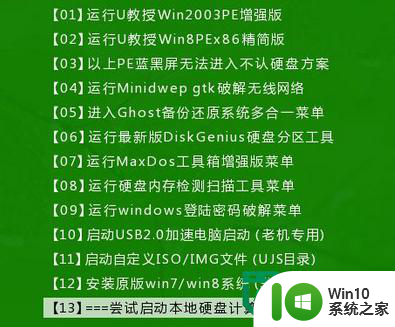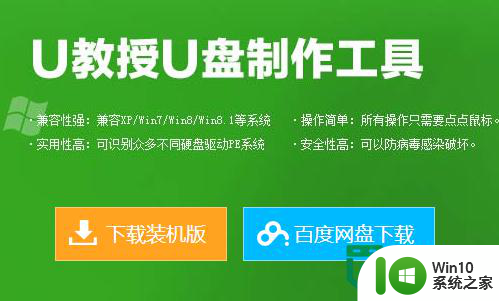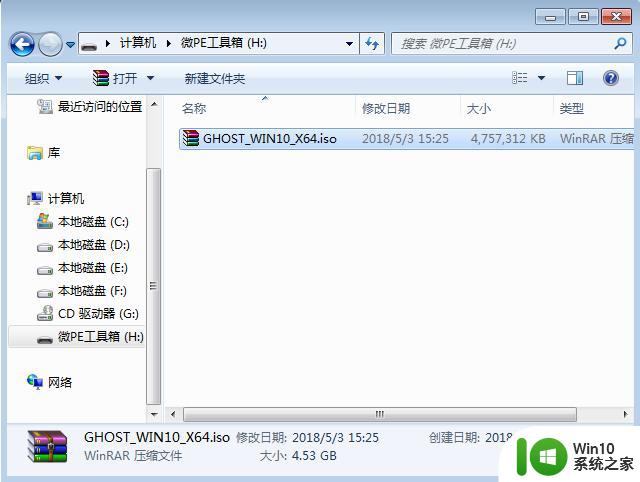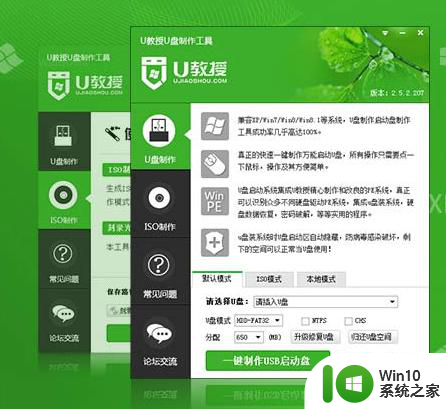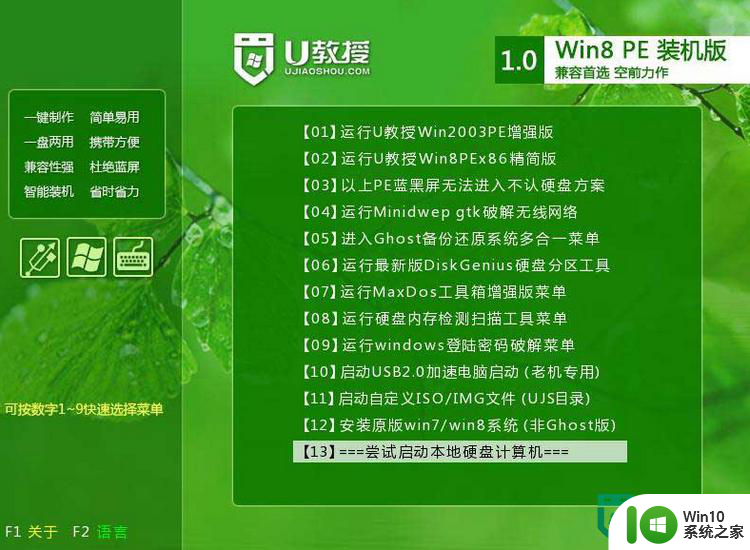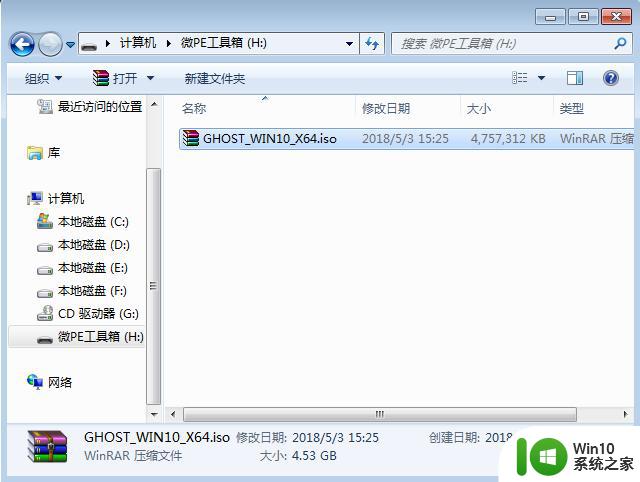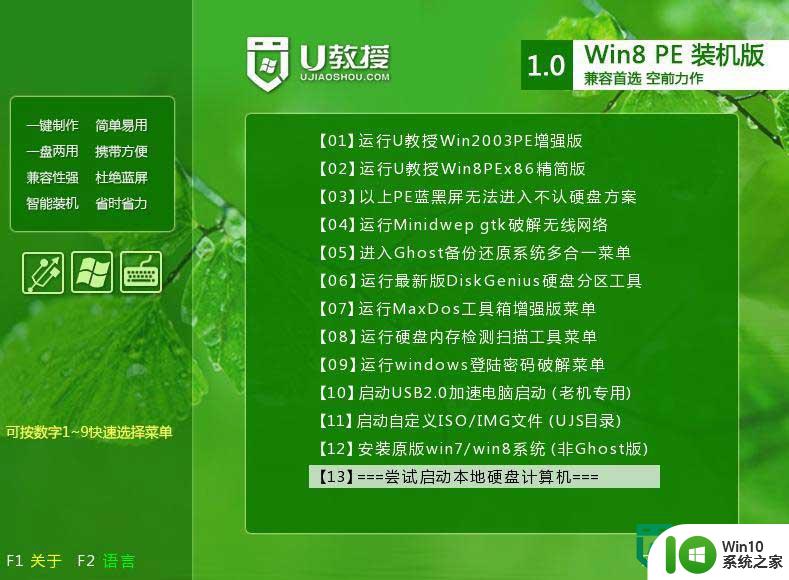快速安装win10系统教程 如何使用U盘快速安装win10系统
更新时间:2024-03-10 11:33:43作者:jiang
在当今数字化时代,计算机操作系统的安装已成为日常工作中不可或缺的一部分,而随着技术的发展,使用U盘快速安装win10系统已成为许多用户的首选。通过简单的几步操作,您就可以快速、便捷地完成win10系统的安装,为您的电脑带来更加流畅和高效的使用体验。接下来让我们一起来了解如何使用U盘快速安装win10系统的教程吧。
具体方法如下:
1、首先下载win10系统之家,并制作u盘启动盘(请选择4G以上的u盘);
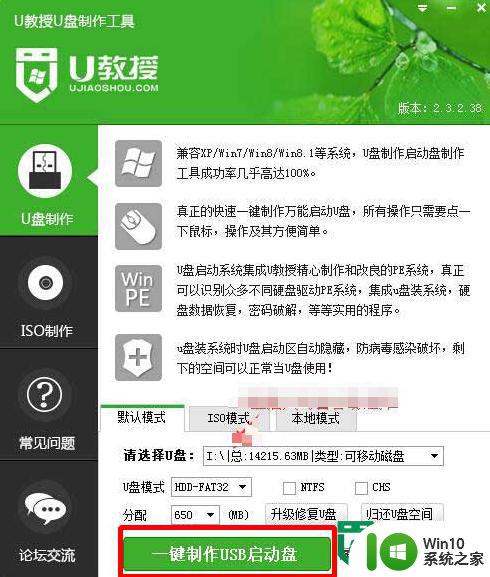
2、将下载好的win10系统经过解压放入GHO文件夹内;
3、重启电脑,并在开机画面出现时,按下u盘启动快捷键,选择进入u盘启动;
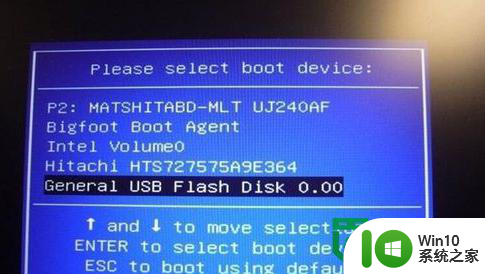
4、选择【01】运行U教授Win2003 PE增强版,并按回车键执行;
5、进入pe后,点击U教授PE一键装机软件;
6、根据软件提示一步一步进入安装;
7、等待系统镜像释放完毕,之后电脑自动重启安装win10,我们只需等待软件自动安装完毕即可。

以上就是快速安装win10系统教程的全部内容,如果有遇到这种情况,那么你就可以根据小编的操作来进行解决,非常的简单快速,一步到位。